阅读量:0
在Windows 10中,关闭鼠标加速的方法是:打开“设置”-“设备”-“鼠标”,找到“指针选项”并取消勾选“提高指针精确度”。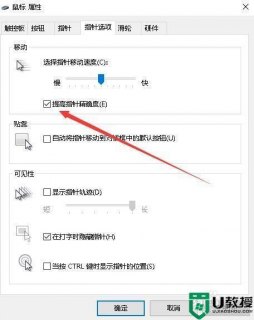 (图片来源网络,侵删)
(图片来源网络,侵删) (图片来源网络,侵删)
(图片来源网络,侵删)
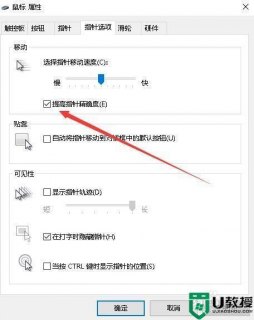 (图片来源网络,侵删)
(图片来源网络,侵删)以下是关闭Windows 10鼠标加速的详细步骤:
1、打开“控制面板”:点击任务栏上的“开始”按钮,然后选择“控制面板”。
2、在控制面板中搜索“鼠标”:在控制面板的搜索框中输入“鼠标”,然后点击搜索结果中的“更改鼠标指针设置”。
3、进入“指针选项”:在“更改鼠标指针设置”窗口中,点击顶部的“指针选项”标签。
4、调整鼠标速度:在“指针选项”标签下,你可以看到“移动”部分,这里有一个名为“选择指针移动速度”的滑块,它控制着鼠标的移动速度,将滑块向左拖动可以减少鼠标速度,向右拖动可以增加鼠标速度。
5、关闭鼠标加速:在“指针选项”标签下,还有一个名为“提高指针精确度”的复选框,取消勾选这个复选框可以关闭鼠标加速功能。
6、保存更改:完成上述步骤后,点击窗口底部的“应用”按钮,然后点击“确定”按钮以保存更改。
请注意,关闭鼠标加速可能会导致鼠标移动变得不稳定或不准确,如果你觉得鼠标移动有问题,可以尝试重新勾选“提高指针精确度”复选框来恢复鼠标加速功能。
 (图片来源网络,侵删)
(图片来源网络,侵删) 